Comment diviser une chaîne par virgule dans Excel
Vous pouvez utiliser la fonction Texte en colonnes dans l’onglet Données d’Excel pour diviser une chaîne en plusieurs colonnes en fonction de l’endroit où les virgules apparaissent dans la chaîne.
L’exemple suivant montre comment procéder dans la pratique.
Exemple : Comment diviser une chaîne par virgule dans Excel
Supposons que nous ayons la liste d’attributs suivante pour divers joueurs de basket-ball dans Excel :
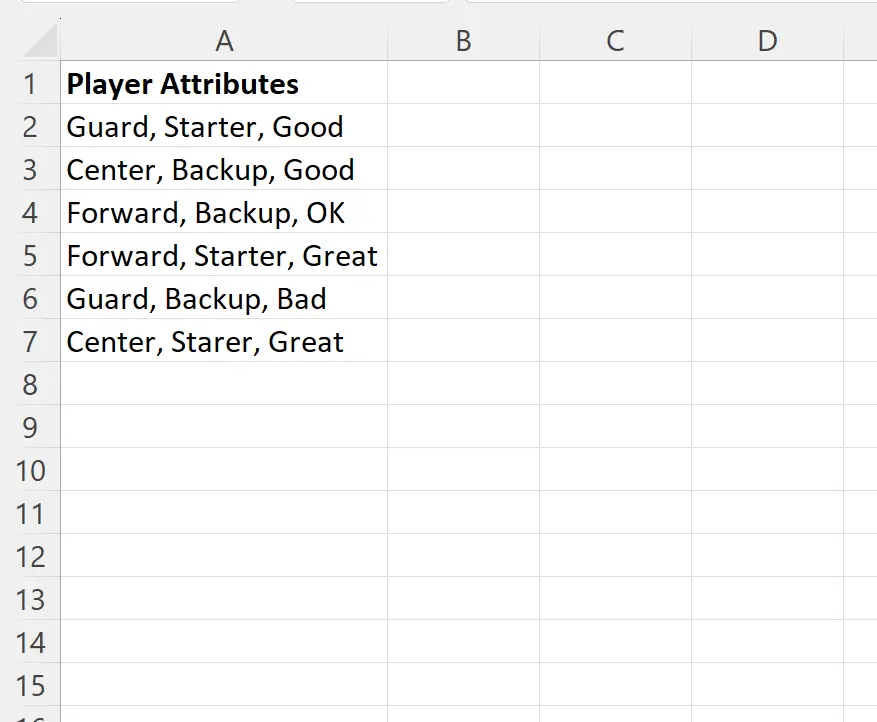
Supposons que nous souhaitions diviser chaque chaîne en colonnes distinctes en fonction de l’endroit où les virgules apparaissent dans les chaînes.
Pour ce faire, nous pouvons mettre en surbrillance la plage de cellules A2:A7 , puis cliquer sur l’onglet Données le long du ruban supérieur, puis cliquer sur l’icône Texte en colonnes dans le groupe Outils de données :
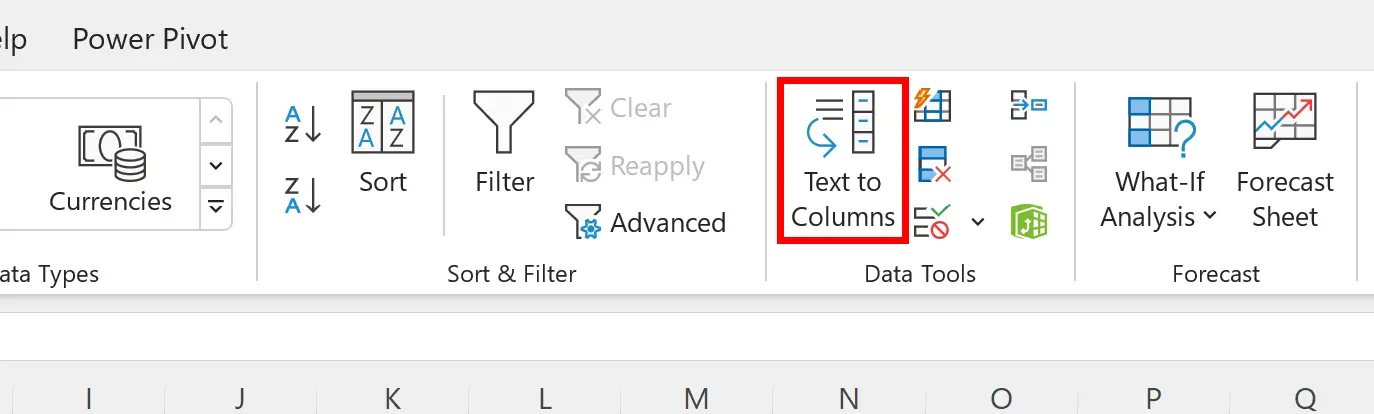
Dans la nouvelle fenêtre qui apparaît, cochez la case à côté de Délimité , puis cliquez sur Suivant :
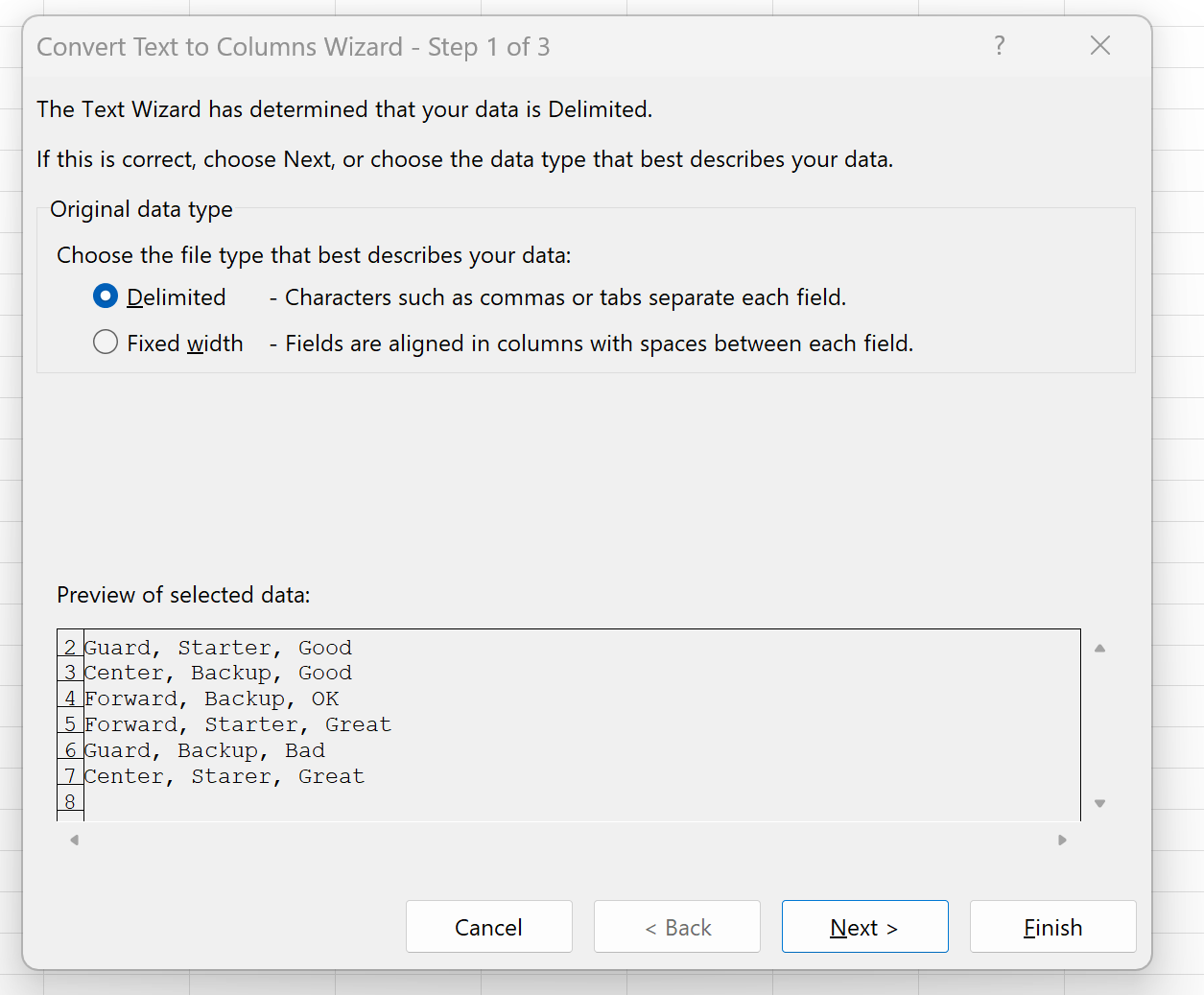
Cochez ensuite la case à côté de Virgule , puis cliquez sur Suivant :
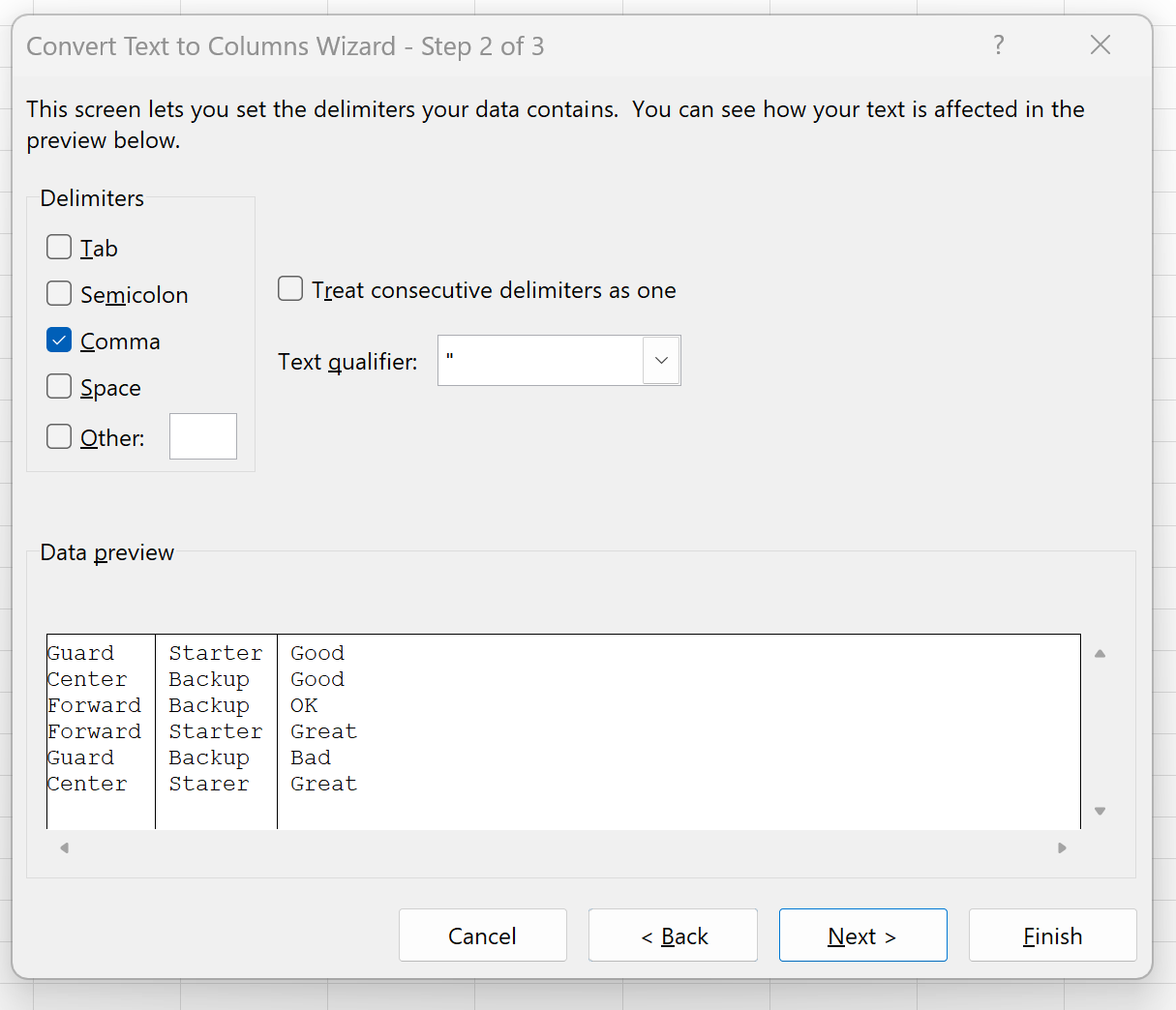
Tapez ensuite $B$2 dans la zone Destination , puis cliquez sur Terminer :
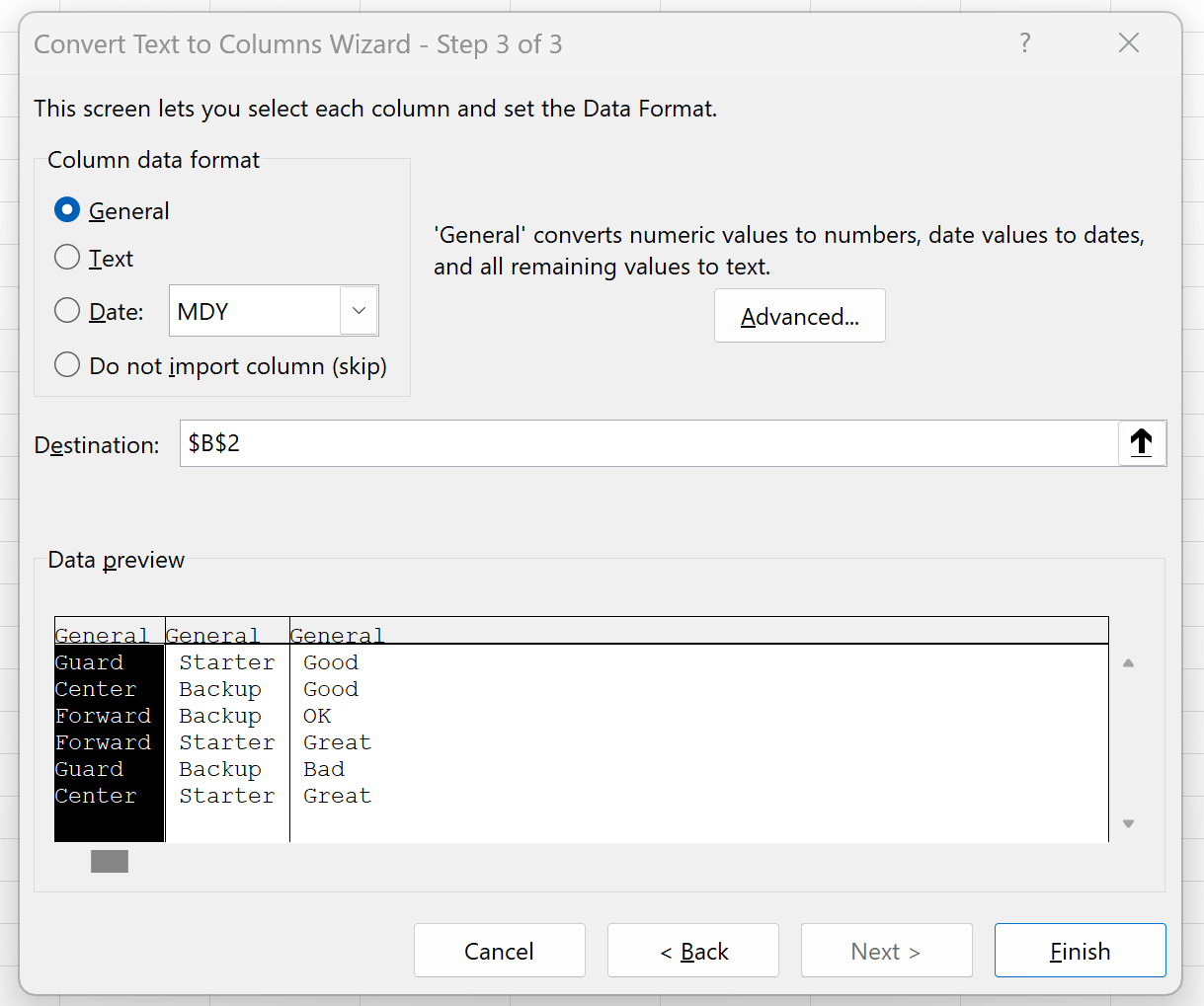
Chaque chaîne de la colonne A sera automatiquement divisée en nouvelles colonnes en fonction de l’endroit où les virgules apparaissent dans les chaînes :
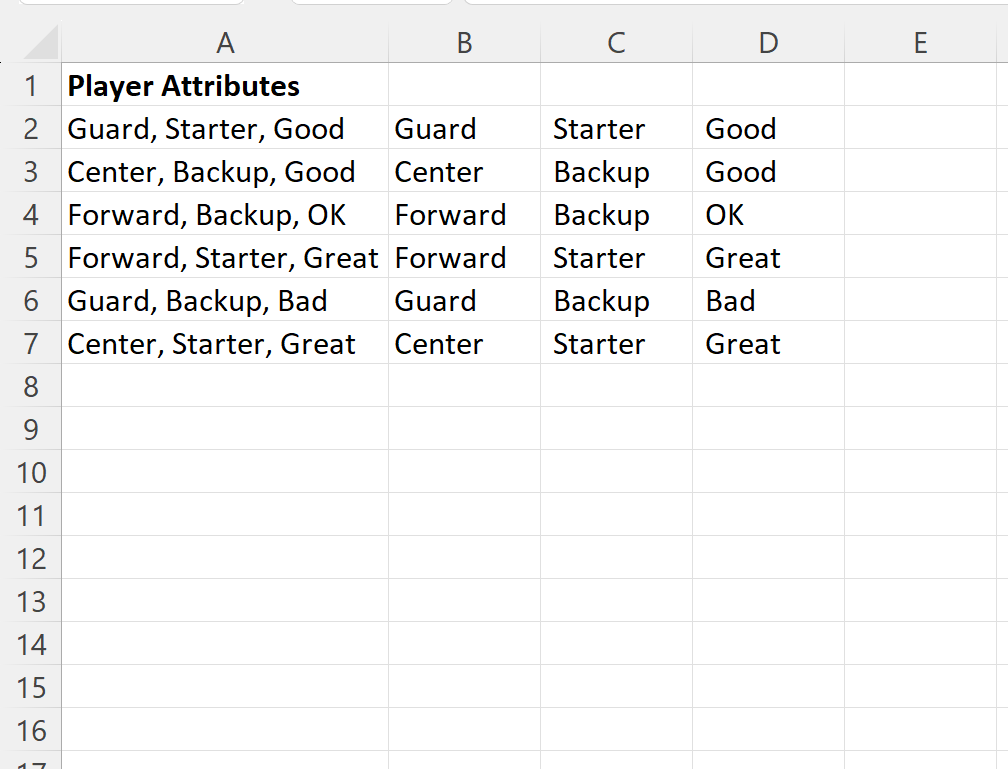
Ressources additionnelles
Les didacticiels suivants expliquent comment effectuer d’autres tâches courantes dans Excel :
Excel : comment compter si les cellules contiennent du texte
Excel : comment utiliser COUNTIF avec plusieurs plages
Excel : comment compter les valeurs uniques en fonction de plusieurs critères
